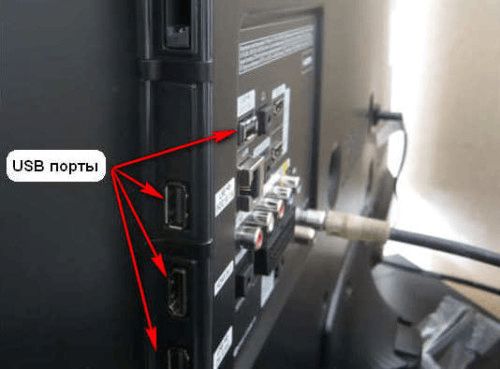Cum se conectează o unitate flash la un televizor
 În prezent, un televizor este un dispozitiv universal care permite utilizatorului nu numai să vizioneze filme și seriale TV folosind televiziunea terestră sau prin satelit, ci și prin conectarea dispozitivelor terțe. În zilele noastre, un televizor este un dispozitiv multifuncțional care poate înlocui chiar și un monitor de computer. Pentru a efectua multe operațiuni, există multe intrări diferite pe panoul din spate al televizorului, care diferă ca aspect și funcționalitate. Mulți utilizatori trebuie să conecteze dispozitive de stocare suplimentare la dispozitivul lor TV. De obicei, o astfel de stocare este un card flash sau un hard disk extern. Când se conectează, utilizatorii întâmpină adesea probleme. Acest articol va discuta în detaliu principalele cauze ale problemelor care apar la conectarea mediilor externe la un dispozitiv TV, precum și cele mai optime metode de rezolvare a acestora.
În prezent, un televizor este un dispozitiv universal care permite utilizatorului nu numai să vizioneze filme și seriale TV folosind televiziunea terestră sau prin satelit, ci și prin conectarea dispozitivelor terțe. În zilele noastre, un televizor este un dispozitiv multifuncțional care poate înlocui chiar și un monitor de computer. Pentru a efectua multe operațiuni, există multe intrări diferite pe panoul din spate al televizorului, care diferă ca aspect și funcționalitate. Mulți utilizatori trebuie să conecteze dispozitive de stocare suplimentare la dispozitivul lor TV. De obicei, o astfel de stocare este un card flash sau un hard disk extern. Când se conectează, utilizatorii întâmpină adesea probleme. Acest articol va discuta în detaliu principalele cauze ale problemelor care apar la conectarea mediilor externe la un dispozitiv TV, precum și cele mai optime metode de rezolvare a acestora.
Conținutul articolului
Cum se conectează o unitate flash la un televizor
Cea mai evidentă modalitate de a conecta un card flash la un dispozitiv TV este utilizarea unui port USB, deoarece acest conector este folosit în principal pentru a conecta diverse tipuri de dispozitive de stocare, precum carduri flash sau un hard disk extern. De obicei, acest port este situat pe panoul din spate, cu toate acestea, există modele de televizoare în care conectorul USB este situat pe lateral și în față. Mai jos este algoritmul pentru conectarea unei unități flash la un dispozitiv TV:
- Pentru a conecta unitatea la televizor printr-un conector USB, introduceți-o în port.
- Apoi luați telecomanda și accesați setările pentru conectarea surselor de semnal. Acest lucru se face fie căutând elementul corespunzător în meniul general al televizorului, fie utilizând butonul Intrare (Sursă) de pe telecomandă.
- După ce meniul surselor de semnal s-a deschis. Ar trebui să selectați un port USB ca sursă.
- Apoi folderul rădăcină al unității se va deschide și utilizatorul trebuie doar să selecteze fișierul necesar pentru redare.
După finalizarea algoritmului, utilizatorul are posibilitatea de a reda majoritatea fișierelor media înregistrate pe unitate.

Cum să vizionați filme de pe o unitate flash pe televizor prin portul USB
Pentru a începe redarea unui film înregistrat pe unitate, găsiți-l în folderele unității și redați-l. Puteți controla redarea filmelor folosind telecomanda televizorului, care vă permite să derulați înapoi, să întrerupeți sau să continuați redarea. Dacă conectarea unității la televizor prin portul USB nu a reușit sau dacă televizorul nu are intrarea adecvată, puteți utiliza alte metode pentru a viziona un film.
Prin DVD player
Majoritatea DVD playerelor moderne au conectori USB, ceea ce înseamnă că citește materiale de pe suporturi flash. Acest dispozitiv poate ajuta utilizatorul să conecteze un card flash la un televizor folosind o metodă alternativă. Pentru a face acest lucru, trebuie mai întâi să conectați playerul DVD prin conectorii corespunzători (prin intrarea componentă sau HDMI, depinde de vârsta playerului).
După conectarea celor două dispozitive, ar trebui să conectați unitatea la portul DVD. După aceasta, informațiile și fișierele media de pe acesta vor deveni disponibile pentru redare. Această metodă este cea mai optimă, deoarece vă permite să conectați dispozitivul la televizor fără a utiliza programe sau setări suplimentare. Cu toate acestea, un astfel de algoritm simplu poate avea probleme. Iată cele mai comune dintre ele:
- TV nu vede DVD. Ar trebui să accesați setările televizorului și să selectați elementul „Surse de semnal” și să selectați conectorul la care este conectat playerul. La unele dispozitive, pentru a afișa semnalul de pe DVD pe ecran, trebuie să apăsați butonul „TV\AV”.
- Dacă DVD-ul nu apare în meniul televizorului, este posibil să existe o problemă hardware. Defecțiunea poate fi cauzată de o încălcare a integrității cablului sau conectorilor. În acest caz, utilizatorul poate încerca să remedieze singur problema sau să ducă dispozitivul la un centru de service special.
- Dacă playerul nu poate reda niciun fișier, este posibil ca dispozitivul să nu accepte acest format. Pentru a clarifica capacitățile playerului, consultați instrucțiunile.
Prin media player
Spre deosebire de un player, un player media este diferit prin faptul că este capabil să accepte cele mai populare formate, ceea ce evită nevoia de a converti într-un anumit tip de fișier.
Pentru a conecta USB printr-un player media la dispozitiv, este suficient să efectuați un algoritm simplu.
- Conectați ambele dispozitive folosind conectorii corespunzători.
- Introduceți unitatea în portul corespunzător.
- Folosind telecomanda, accesați secțiunea „Video”.
- Selectați fișierul dorit și rulați-l cu butonul „OK”.
După aceasta, fișierul video sau audio ar trebui să înceapă.
Posibile probleme de pornire:
- Format de fișier neadecvat. Pentru a remedia această problemă, ar trebui să utilizați un utilitar special care vă permite să convertiți un fișier dintr-un format în altul fără a pierde calitatea.
- Nu vede unitatea flash. Poate că formatul unității flash nu este potrivit pentru redare. Soluția la această problemă va fi discutată în continuare.
Prin tuner digital
Majoritatea consolelor dedicate sunt echipate cu o ieșire USB pentru diverse scopuri. Acest dispozitiv vă permite, de asemenea, să deschideți fișiere de pe o unitate flash conectată. Pentru a conecta un card flash la un televizor printr-un tuner TV, ar trebui să utilizați instrucțiuni simple.
- Primul pas este să conectați unitatea la portul corespunzător de pe consolă.
- Apoi ar trebui să porniți televizorul și să utilizați consola ca sursă de semnal în meniu.
- Selectați fișierul necesar și rulați-l.
Tunerul digital redă aproape toate cele mai populare formate video și audio. Ce îl face cel mai versatil atunci când vine vorba de conectarea unităților externe la un televizor.

Folosind un computer sau laptop
Există mai multe metode de bază utilizate pentru a conecta un PC la un televizor.
VGA. Această metodă vă permite să faceți conexiuni între un PC și un televizor folosind cablul corespunzător. Pentru a conecta un computer la un dispozitiv TV, trebuie să le conectați cu cablul selectat și să faceți setări pe ambele dispozitive.
Configurarea la televizor presupune selectarea conectorului VGA ca sursă de semnal.
ATENŢIE. Trebuie reținut că portul VGA nu este capabil să transmită informații audio, iar pentru a reda sunetul, utilizatorul va trebui să conecteze separat sistemul de difuzoare sau să folosească un adaptor.
Pentru a configura computerul, utilizatorul trebuie să acceseze meniul „Ecran” și să selecteze unul dintre cele patru moduri de interacțiune între televizor și computer.
- Ecran de duplicare. În acest caz, pe ecranul televizorului vor fi afișate aceleași informații ca pe monitor.
- Mod numai pentru dispozitivul conectat. În acest caz, imaginea va fi doar pe televizor, iar monitorul va fi oprit.
- Imaginea este doar pe monitor. În acest caz, informațiile vor fi afișate doar pe ecranul computerului, iar afișajul televizorului va fi gol.
- Modul extensie desktop. În acest caz, dispozitivul TV va fi perceput de sistem ca un monitor suplimentar și va avea un desktop separat. Acest lucru îmbunătățește multitasking-ul celor două dispozitive la comutare.
IMPORTANT. Toate variațiile interacțiunii acestor două dispozitive sunt prevăzute cu ilustrații intuitive. Pentru a face conexiunea mai confortabilă.

HDMI
Cel mai universal conector, care permite nu numai transmiterea de imagini de înaltă calitate, ci și transmiterea de informații audio, care îl deosebește favorabil de VGA. Conexiunea nu este diferită de cele enumerate mai sus, cu excepția adăugării unui element suplimentar sub formă de setări de sunet.
Pentru a configura sunetul pentru o conexiune HDMI (dacă nu este configurată automat), ar trebui să mergeți la setările „Sunet” și să selectați sistemul de difuzoare existent dintre dispozitivele posibile conectate.În acest caz, va fi indicat de modelul dispozitivului.
Wifi
Pentru comutarea Wi-Fi, veți avea nevoie de module speciale pe computer și televizor. Care sunt capabile să ofere o conexiune wireless rapidă și de înaltă calitate pentru transmiterea imaginii și a sunetului. Instrucțiuni detaliate pentru conectarea și configurarea acestor module sunt incluse împreună cu dispozitivul în sine.
Posibile probleme și soluții
Principala problemă la conectarea unui card flash este lipsa conexiunii în sine. Este posibil ca dispozitivul să nu vadă unitatea în sine și să nu reda fișiere de pe ea. Ar trebui să privim aceste probleme mai detaliat.
Televizorul nu vede unitatea flash
Este posibil ca dispozitivul să nu recunoască dispozitivul din mai multe motive.
 Conector prost. Este posibil ca portul să fi fost compromis și să fie defect. Pentru a elimina posibilitatea acestei probleme, ar trebui să încercați să conectați un alt dispozitiv la televizor. Dacă conexiunea a avut succes, atunci problema este cu unitatea flash.
Conector prost. Este posibil ca portul să fi fost compromis și să fie defect. Pentru a elimina posibilitatea acestei probleme, ar trebui să încercați să conectați un alt dispozitiv la televizor. Dacă conexiunea a avut succes, atunci problema este cu unitatea flash.- Formatul unității flash nu se potrivește cu formatul USB. Un posibil motiv pentru care televizorul nu recunoaște unitatea conectată este diferența de formate. De obicei, televizoarele folosesc formate precum FAT32 sau FAT16, în timp ce unitatea poate avea un format precum NTFS, EXT3. Pentru a remedia această problemă, pur și simplu reformatați unitatea. Acest lucru se poate face prin intermediul unui computer folosind un algoritm simplu.
- Introduceți unitatea flash.
- Accesați „Computerul meu”, faceți clic dreapta pe unitate și selectați „Format”.
- Urmați instrucțiunile suplimentare pentru a selecta formatul dorit.
De ce nu vede televizorul filmul pe unitatea flash?
Dacă dispozitivul TV nu poate detecta unele fișiere, este posibil ca acestea să nu fie în formatul corect.Pentru a afla ce formate acceptă acest televizor, consultați instrucțiunile.
În ce format să formatați o unitate flash pentru un televizor?
Cel mai universal format pentru redare pe televizor este FAT32 sau FAT16. Prin urmare, atunci când formatați, ar trebui să îl selectați.
Ce format de film este necesar pentru televizor.
Cele mai universale formate pentru toate dispozitivele sunt tipurile video avi, MPEG-1\2\3\4, mp4, WMV etc. Această listă este individuală pentru fiecare model. Puteți clarifica acest lucru în instrucțiuni sau cu un consultant.